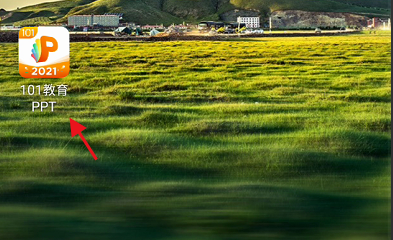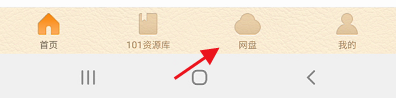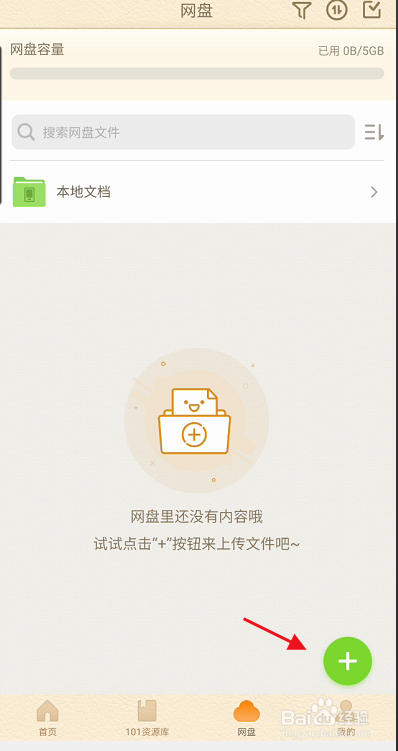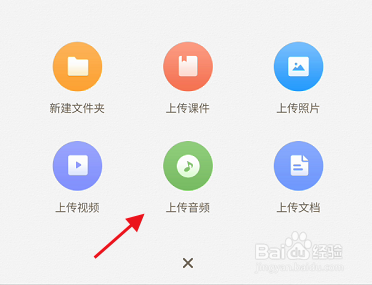101教育PPT如何将音频上传至云盘中
1、首先进入手机系统,找到101教育PPT,点击101教育PPT图标进入
2、进入,101教育PPT软件,选择登录相应的登录方式进行登录
3、登录101教育PPT账号成功后,进入首页,点击下方的网盘进入
4、进入网盘,点击右下角的绿色加号,点击进入
5、弹出窗口,找到上传音频,点击上传音频进入
6、进入选择相应的音频,点击右下角的上传,进行上传
声明:本网站引用、摘录或转载内容仅供网站访问者交流或参考,不代表本站立场,如存在版权或非法内容,请联系站长删除,联系邮箱:site.kefu@qq.com。